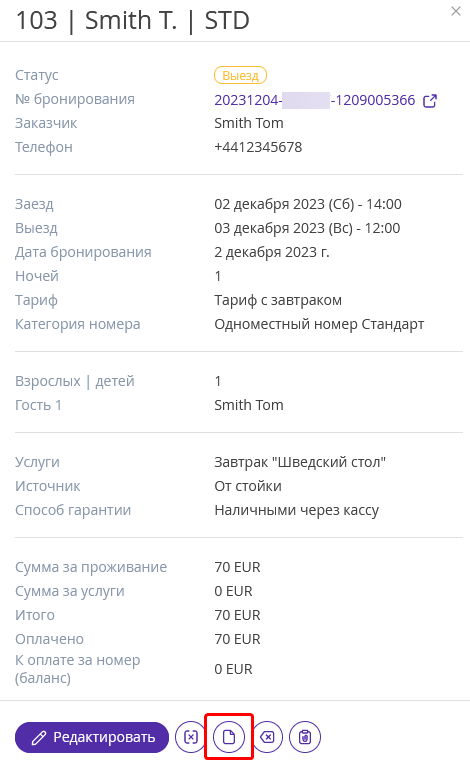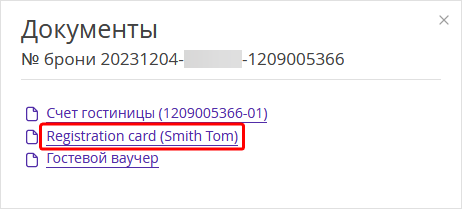В работе гостиницы могут использоваться различные документы: договоры аренды, счета и прочие. Часто это шаблонные документы, которые вручную заполняются данными гостя, датами и суммами. Настройте шаблон документа, чтобы автоматизировать работу с бронированиями и избавиться от части ручной работы.
Чтобы загрузить шаблон документа:
1. Перейдите в раздел «Управление отелем» → «Настройки» → «Шаблоны документов».
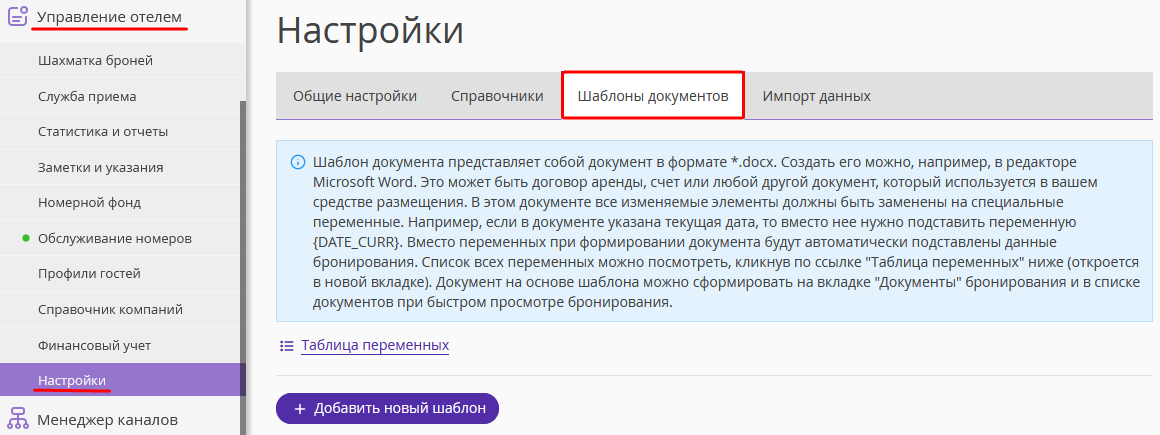
Кликните на ссылку «Таблица переменных», откроется список переменных для шаблона.
2. Создайте шаблон в формате .docx на своём компьютере, например, в редакторе Microsoft Word. Замените в документе на специальные переменные все параметры: данные гостя, даты, суммы и прочие элементы.
Например, если в документе указана текущая дата, то вместо нее нужно подставить переменную {DATE_CURR}. Вместо фамилии гостя нужно написать {CST_LNAME}, а вместо имени {CST_FNAME}.
3. Вернитесь в раздел «Управление отелем» → «Настройки» → «Шаблоны документов».
4. Нажмите «Добавить новый шаблон».
5. Укажите название.
6. Выберите категории номеров, для которых будут доступны документы на основе шаблона.
7. В поле «Правило формирования документа» укажите, как должен формироваться документ — на каждый номер в брони или на каждого гостя в номере.
8. Нажмите «Загрузить документы» и выберите файл с компьютера. Укажите название, которое будет присваиваться файлу при скачивании.
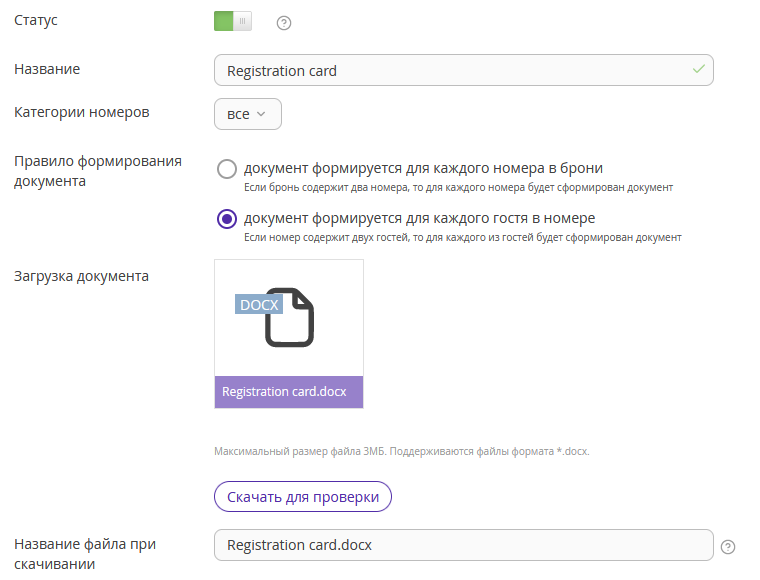
9. Нажмите «Сохранить» в левом верхнем углу страницы.
После загрузки шаблона нажмите «Скачать для проверки». Переменные в шаблоне будут заменены тестовыми данными для проверки и выделены желтым цветом. Если в названии переменной допущена ошибка, то переменная выделится красным цветом.
После загрузки и активации документ доступен в бронированиях на вкладке «Документы».
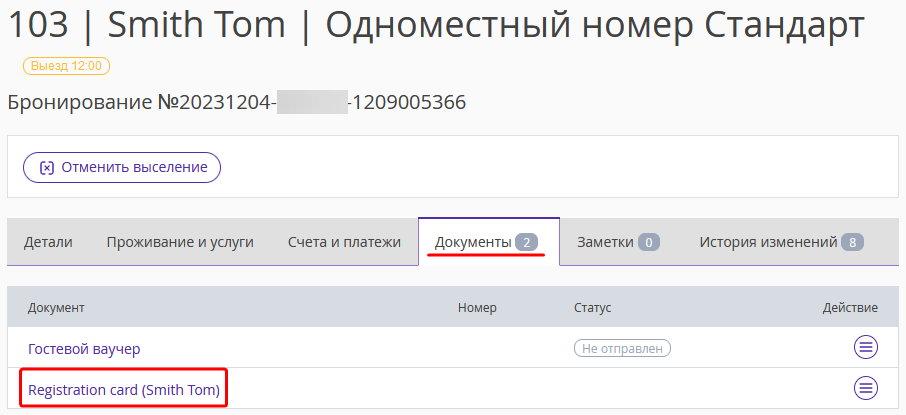
Также документ отобразится в списке документов при быстром просмотре брони.